Instalación de Linux Ubuntu con el segundo sistema cerca de Windows

- 5019
- 577
- Elsa Navarro
Muchas personas creen que la instalación de Linux es una tarea difícil comenzar a trabajar con este sistema operativo. Pero de hecho, la instalación de Ubuntu no es particularmente más complicada que Windows, solo tiene un poco de conocimiento sobre el orden de acción. Diremos de inmediato que el artículo considerará la instalación de Ubuntu por el segundo sistema cerca de Windows, aunque la información es útil para la instalación ordinaria.

Instalación de Linux, qué sistema operativo elegir resolver sus problemas?
Los sistemas Linux hoy en día se presentan en la variedad de plataformas para elegir, dependiendo de las tareas individuales y los requisitos del usuario. La opción más común y popular es Ubuntu, una de las distribuciones más progresivas. En los últimos años, la plataforma se ha complementado con numerosas innovaciones, ampliando significativamente las capacidades de los usuarios.
Entre otras distribuciones comunes, se pueden observar Linux OpenSuse y Linux-Mint, que difieren en la simplicidad del trabajo, aunque hay muchas menos capacidades.
Cómo instalar Ubuntu- ir al proceso de instalación principal
Cómo poner los pasos preparatorios de Ubuntu
En primer lugar, tenemos que crear un disco de arranque o una unidad flash desde la cual se instalará la plataforma. Su preparación es el tema de un artículo separado que puede encontrar en nuestro sitio web o en línea.
Consideraremos el trabajo cuando ya tenemos un disco de arranque o una unidad flash de EE. UU. En este caso, reiniciamos la computadora desde la unidad de disco o flash.
Procedemos al proceso de instalación
En la ventana que aparece desde la unidad de disco o flash, seleccione el idioma ruso y haga clic en "Instalar Ubuntu".
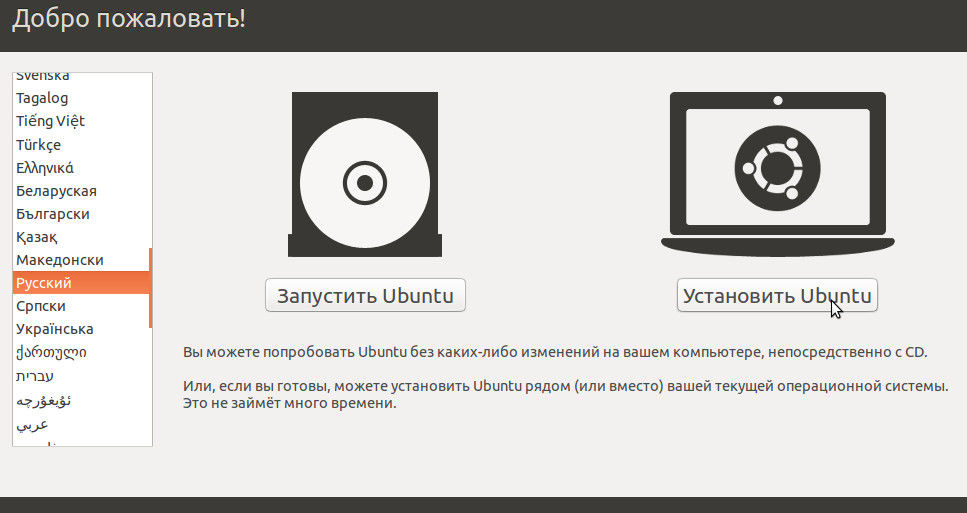
Desde este momento, comienza todo el proceso de instalación. Aquí se informará al usuario si hay suficiente espacio para la instalación, se determina la disponibilidad de conexión a Internet.
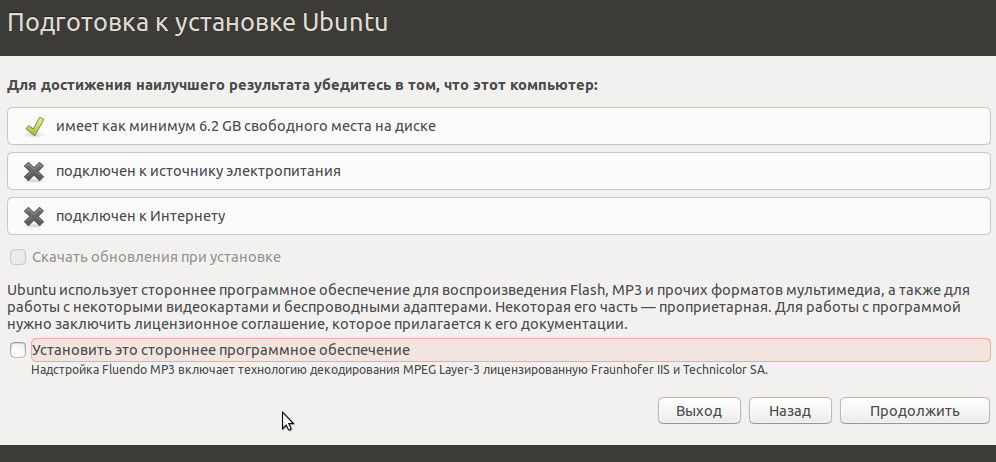
Necesita una conexión a Internet para actualizar el sistema. Con Internet ilimitado, recomendamos elegir esta conexión y hacer clic en "Descargar actualizaciones durante la instalación".
Haga clic en "Continuar", después de lo cual se nos invitará a decidir sobre el tipo de instalación apropiado:
- Instalación cerca de Windows. En este caso, hay una reducción automática en el tamaño de la sección en la que está instalado el sistema operativo Windows. Y en el lugar lanzado se crea una nueva sección de disco, donde se colocará Linux. La forma más fácil y comprensible, pero aún no se recomienda trabajar con él, ya que el propio usuario no podrá controlar qué sección del disco disminuirá, cuánto espacio se asignará para Ubuntu.
- Reemplazar ventanas con ubuntu. En este caso, no solo se borran los datos de Windows, sino todos los archivos en la computadora. Esta opción se selecciona si no se guarda nada en la computadora.
- Cifrado de una nueva instalación de Ubuntu. En este caso, la sección está encriptada con el ubuntu. El rendimiento laboral disminuirá, pero nadie obtendrá acceso a los datos. Esta opción no es adecuada para usuarios novatos, ya que los problemas con el acceso del acceso a sí mismos son demasiado frecuentes.
- Otra variante. La capacidad de establecer de forma independiente la estructura de sus discos y secciones para la instalación. Trabajaremos con esta opción propuesta: seleccione y haga clic en "Continuar".
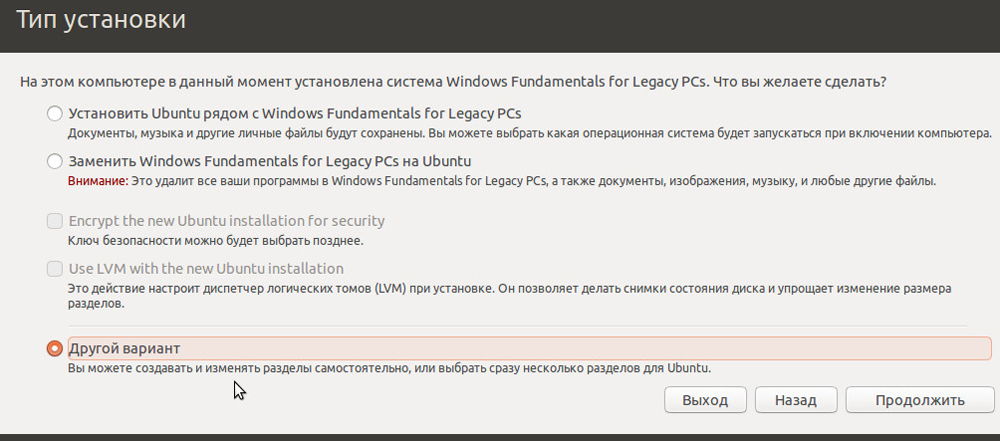
Ante nosotros aparece la estructura de los discos duros, secciones sobre ellos. Como regla general, en la tabla que aparece, vemos un disco duro (/dev/sda), y en ella una sección (/dev/sda1) tipo NTFS. Esta sección es realmente similar al "disco C" en Windows. Es posible que tenga una o varias secciones. Lo principal es elegir entre la sección disponible, que es adecuada para reducir el tamaño de 10 GB, de modo que en el lugar vacante crear secciones bajo el Ubuntu.
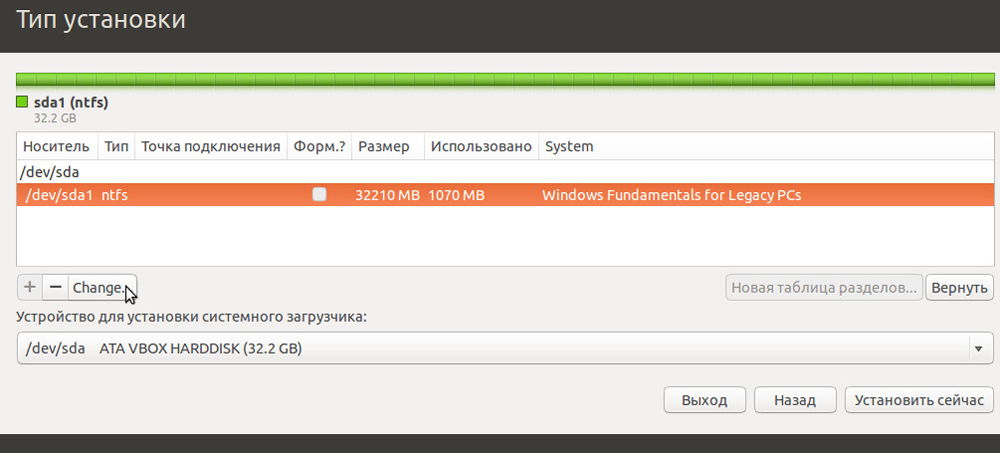
Por lo tanto, seleccione dicha sección y luego haga clic en Cambiar (cambiar). Aquí indicamos el nuevo tamaño del disco que asignamos para Ubuntu, también el tipo de disco. No encendemos el elemento "formatear la sección", ya que perdemos todos los datos disponibles previamente, incluidos los archivos de Windows.
Muchos recién llegados están sorprendidos por el "punto de montaje" del artículo: ¿qué significa?. De hecho, en los sistemas Linux, la estructura del archivo implica la presencia de una carpeta raíz, donde se encuentra el sistema operativo. Todos los demás discos, carpetas y otros dispositivos ya estarán conectados dentro de él. Si después de estas palabras no comprende nada, no tenga miedo, simplemente seleccione "/Windows" como punto de montaje en la lista de soltar para tener acceso a todas las carpetas y archivos en esta sección para obtener más trabajo.
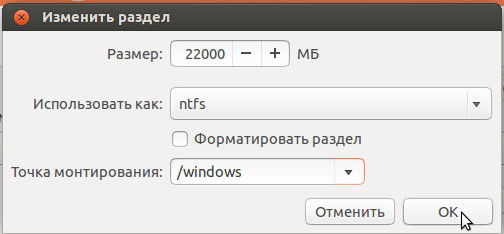
Después de elegir todos los parámetros, ejecutamos "OK". En este caso, se mostrará una notificación automática que será imposible cancelar esta acción en el futuro.
Estamos de acuerdo y haciendo clic. Es imposible decir universalmente aquí: la expectativa puede requerir varios minutos y un par de horas. Esto afecta el volumen de espacio libre en el disco seleccionado. En cualquier caso, debe esperar sin apagar la computadora, porque de lo contrario puede perder datos importantes.
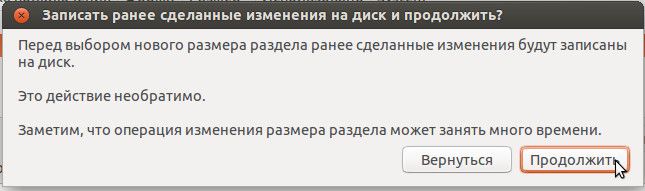
Después de resaltar el "espacio libre", haga clic en el botón con "Plus" - para "agregar". Después de eso, aparece una nueva ventana en la que indicamos la "sección de natación". Para empezar, 1 GB es bastante adecuado.
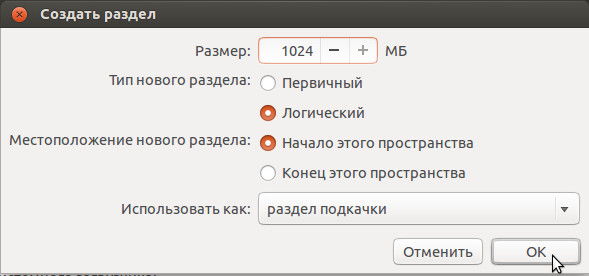
Ahora vemos que hemos creado su propia unidad, pero todavía hay un lugar libre. Presione el botón con "Plus" ("Agregar") nuevamente. Ahora estamos creando la sección principal para instalar Ubuntu.
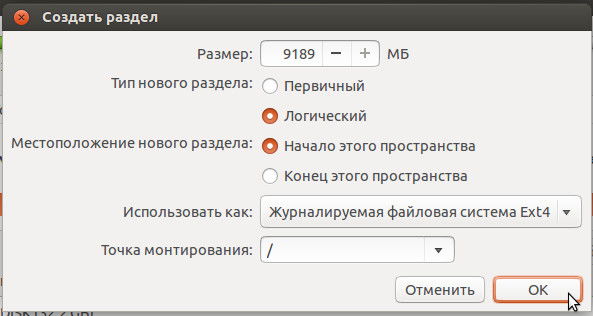
Si se ofrece una elección del tipo de nueva sección, seleccione "Lógico". La ubicación que establecemos "el comienzo de este espacio". El tamaño se indica como sea posible, generalmente se establece de forma predeterminada. A continuación, tenemos que configurar el punto de montaje: para instalar Ubuntu en la carpeta de raíz.
Queda hacer clic en Aceptar, y en la ventana "Instalar ahora" que aparece: comenzará el proceso de cambiar la estructura de las secciones, los archivos Ubuntu se copiarán en la computadora.
Cómo instalar Ubuntu en una computadora: finalización de la instalación y configuración
Durante la instalación, el sistema ofrecerá responder una serie de preguntas relacionadas. Incluyendo "Where You USTED" - para elegir una zona horaria adecuada.
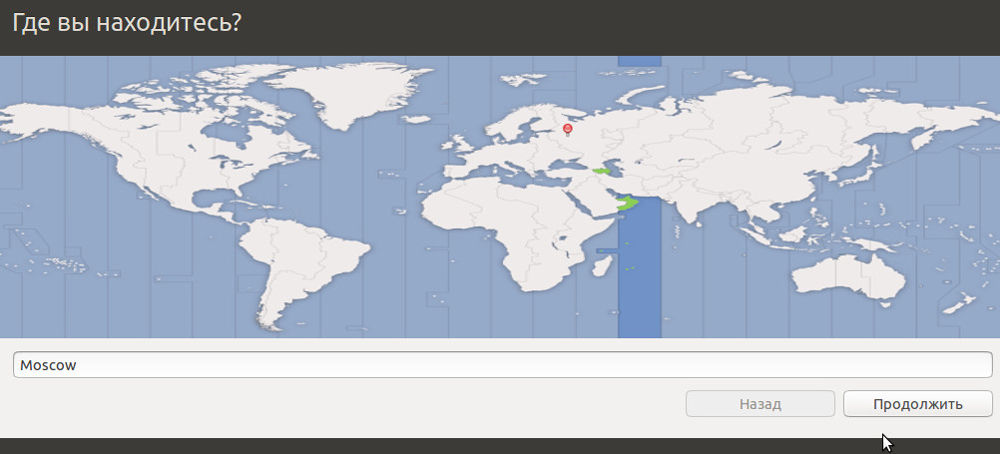
Durante la instalación, Ubuntu también preguntará sobre el método apropiado para ingresar al usuario en el sistema:
- Entrada automática. Durante el lanzamiento del sistema operativo, no se preguntará el inicio de sesión y la contraseña, verá inmediatamente el escritorio.
- Suspender la contraseña. Una opción más segura que es especialmente valiosa para las computadoras con datos confidenciales, cuando se trabaja con sistemas de pago y.
De hecho, todo el proceso se completa prácticamente: después de la instalación, se propusirá un reinicio para una computadora para iniciar un nuevo sistema.
¿Necesita una instalación de Ubuntu en una computadora??
De hecho, una pregunta retórica, si ya ha decidido instalar. Vale la pena reconocer que los sistemas modernos de Linux abren importantes ventajas para el trabajo, aunque tampoco debe olvidarse de las deficiencias. La principal ventaja es una plataforma completamente gratuita, que le permite ahorrar alrededor de $ 100 en la compra y con menos exposición a virus.
Pero un inconveniente significativo se convierte en un número menor de software disponible. Por supuesto, muchas analogías para Ubuntu están disponibles. En muchas funciones, son ligeramente inferiores. También disponible para Ubuntu algunos programas que trabajan en Windows, debido a sus versiones de Linux.
Y, si Windows está instalado al lado del Ubuntu, o cuida a los emuladores en la carcasa virtual de Windows, el problema de la falta de casi completamente se resuelve por completo.
Resumiendo, observamos: la instalación de Ubuntu con su aparente complejidad puede estar disponible para todos. Por supuesto, puede requerir tiempo y un poco de celo. En nuestro artículo, examinamos el principio universal de instalación de la plataforma, sin embargo, dependiendo de sus modificaciones y versiones, son posibles algunas diferencias individuales en el orden de acción. Cuando aparezcan puntos o preguntas adicionales durante el proceso de instalación, no tenga miedo de buscar información en la red para completar la instalación de manera correcta y segura para obtener datos en su computadora.

